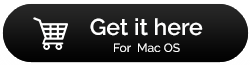یک VPN یا یک شبکه خصوصی مجازی یک موهبت در فضای دیجیتال است. هنگامی که می خواهید به وب سایت ها، کتابخانه های سرویس پخش جریانی یا سایر محتوایی که در کشور شما در دسترس نیستند دسترسی داشته باشید، به شما امکان می دهد محدودیت های جغرافیایی را دور بزنید. یک VPN همچنین شما را از شرورهایی که سعی می کنند فعالیت های آنلاین شما را با رمزگذاری اتصال اینترنت شما ردیابی کنند، جلوگیری می کند. این همه چیز نیست، چندین مزیت دیگر استفاده از VPN وجود دارد . اما، چگونه یک اتصال VPN را در مک تنظیم می کنید؟
این پست برای همین است. قبل از اینکه به راههای راهاندازی VPN در Mac بپردازیم، میتوانید برخی از بهترین VPNها را برای Mac بررسی کنید .
نحوه راه اندازی VPN در MacBook یا Mac Desktop –
در اینجا ما دو روش را مورد بحث قرار خواهیم داد که از طریق آنها می توانید VPN را در Mac راه اندازی کنید. اول، ما از VPN شخص ثالث استفاده می کنیم که ساده ترین راه برای استفاده از VPN در مک است. در روش دوم، راه اندازی VPN در مک بدون برنامه شخص ثالث را لمس می کنیم.
نحوه راه اندازی VPN شخص ثالث در مک
چند VPN عالی شخص ثالث با استفاده آسان برای Mac وجود دارد. به عنوان مثال، Surfshark VPN یکی از بهترین VPN ها برای مک است. در اینجا مراحلی وجود دارد که می تواند به شما در شروع کار کمک کند -
مرحله ۱ – Surfshark را در مک دانلود، نصب و اجرا کنید
مرحله 2 - اگر اشتراک فعال دارید، با استفاده از اطلاعات کاربری خود وارد شوید یا با کلیک بر روی دکمه ایجاد حساب ، اشتراک دریافت کنید .
مرحله 3 - پس از ورود به سیستم یک مکان را انتخاب کنید. همچنین می توانید با کلیک بر روی دکمه Connect به سریع ترین سرور متصل شوید .
مرحله 4 – هنگام اتصال برای اولین بار، Surfshark از شما می خواهد که تنظیمات VPN را به دستگاه خود اضافه کنید. همچنین از شما خواسته می شود که رمز عبور کاربر مک خود را ارائه دهید.
مرحله 5 - اگر همه چیز درست پیش برود، وضعیت متصل را خواهید دید.
مرحله 6 - روی فلش روی دکمه Connected کلیک کنید و همچنین می توانید آدرس IP خود را مشاهده کنید.
همچنین از شما میخواهیم که کلید Kill را با روشن کردن آن فعال کنید. به این ترتیب حتی اگر اتصال VPN شما به دلایلی قطع شود، اتصال اینترنت شما نیز قطع می شود و در معرض هیچ خطری قرار نخواهید داشت، به خصوص اگر از یک وب سایت بالقوه مضر بازدید کنید.

مرحله 7 - حتی می توانید با کلیک بر روی نماد همبرگر در کنار سریعترین سرور، از سریعترین سرور به نزدیکترین کشور تغییر مکان دهید.

مرحله 8 - در حین پیمایش در لیست مکانها در سمت چپ، حتی میتوانید در زمان واقعی تعداد سرورهای موجود در هر یک از این کشورها را بررسی کنید که ممکن است در انتخاب مکان به شما کمک بیشتری کند. همچنین میتوانید روی ستارهای که در کنار هر مکان میبینید کلیک کنید، اگر قصد دارید مکان را در فهرست دلخواه خود قرار دهید.
علاوه بر این، گزینه ای برای انتخاب از بین Static یا Multihop دارید . دومی شما را به یک VPN متصل می کند که سپس به سرور دیگری متصل می شود و ناشناس بودن بیشتر را تضمین می کند.

اکنون که شما را شروع کرده ایم، ممکن است بخواهید با ویژگی های مختلف بازی کنید یا حتی در مورد جنبه های مختلف دیگر قابل توجه آن بدانید. برای آن، می توانید این پست را بررسی کنید .
تنظیمات VPN را به صورت دستی وارد کنید
در صورتی که نمی خواهید در اشتراک پولی Surfshark VPN یا هر VPN پولی سرمایه گذاری کنید، در اینجا یک روش رایگان وجود دارد که با آن می توانید VPN را به صورت رایگان در Mac خود راه اندازی کنید –
مرحله 1 – روی منوی Apple > System Preferences کلیک کنید .

مرحله 2 - وقتی System Preferences باز شد، روی Network کلیک کنید .

مرحله 3 - وقتی شبکه باز شد، روی علامت + در گوشه پایین سمت چپ کلیک کنید.

مرحله 4 - . روی منوی کشویی Interface کلیک کنید و روی VPN کلیک کنید .
مرحله 5 – نوع VPN خود را انتخاب کنید . به عنوان مثال، L2TP از طریق IPSec.
مرحله 6 - در صورت نیاز، تنظیمات اضافی را وارد کنید.
مرحله 7 - در نام سرویس ، نام سرویس VPN را که قرار است استفاده کنید وارد کنید. بیایید یک مثال از vpngate.net بیاوریم
مرحله 8 - Safari را باز کنید ، به vpngate.net بروید
مرحله 9 - به پایین بروید. در جدول داده شده، روی قسمتی که می گوید L2TP/IPsec تمرکز کنید . به بخش Network خود در مک خود برگردید و در نام سرویس ، نام منطقه ای را که از جدول vpngate.net انتخاب کرده اید وارد کنید . پس از انجام این کار، روی Create کلیک کنید .

مرحله 10 - در مرحله بعد، از شما خواسته می شود که آدرس سرور و نام حساب را وارد کنید . مجدداً از قسمت IP Address جدول به vpngate.net برگردید ، آدرس سرور را کپی کنید و آن را در آدرس سرور در تنظیمات مک خود قرار دهید. نام حساب را به عنوان VPN وارد کنید .
مرحله 11 – بر روی تنظیمات احراز هویت کلیک کنید و رمز عبور را در قسمت احراز هویت کاربر و راز مشترک را در قسمت تأیید اعتبار ماشین به عنوان VPN وارد کنید . روی OK کلیک کنید . همچنین، به پایین همان صفحه بروید و روی تیک باکسی که نشان می دهد وضعیت VPN را در نوار منو نشان می دهد کلیک کنید.
مرحله ۱۲ – روی Advanced کلیک کنید ، روی کادری که می گوید Send all traffic over connection VPN کلیک کنید و روی OK کلیک کنید .
مرحله 13 - روی دکمه اتصال کلیک کنید تا به سرور منطقه انتخابی خود متصل شوید.
برای امنیت بیشتر از VPN در مک استفاده کنید
یک سرویس VPN شخص ثالث مانند Surshark گزینه بهتری است زیرا امنیت بهتری را ارائه می دهد، استفاده از آن ساده است، ویژگی های بیشتری را ارائه می دهد و به شما امکان می دهد به سریع ترین سرور متصل شوید. همچنین، پیکربندی خود یک فرآیند ساده است. با این اوصاف، اگر اشتراک سرویس VPN شخص ثالث فعال ندارید، میتوانید روش VPN رایگان را که در مورد آن بحث کردیم، امتحان کنید.
کدام یک از روش های بالا را دوست داشتید؟ در بخش نظرات زیر به ما اطلاع دهید. برای محتوای عیبیابی بیشتر، راهنماهای راهاندازی برنامهها و موارد دیگر، به خواندن WeTheGeek ادامه دهید.
شما همیشه می توانید در اینستاگرام ، یوتیوب ، فیس بوک ، فلیپ بورد و پینترست با ما تماس بگیرید .